Czy nie lubisz widzieć dat w adresach URL WordPress? Czy masz wrażenie, że sprawiają, że Twoja witryna wygląda na przestarzałą, zagraconą i nieprofesjonalną? Nie jesteś sam. Wielu programistów WordPressa boryka się z tym problemem i zastanawia się, jak pozbyć się tych irytujących liczb.

Ale nie martw się, istnieje sposób na usunięcie daty z adresów URL WordPress bez psucia witryny i utraty rankingów SEO. W rzeczywistości jest to dość proste i zajmuje tylko kilka minut. A kiedy to zrobisz, będziesz zaskoczony, o ile czystsza i bardziej elegancka będzie wyglądać Twoja witryna.
W tym poście na blogu pokażę, jak usunąć datę z adresów URL WordPress. Dowiesz się także, dlaczego warto to zrobić i jakie korzyści może to przynieść Twojej witrynie. Gotowy żeby zacząć? Zaczynajmy.
Dlaczego daty mogą pojawiać się jako część adresów URL WordPress?
Daty pojawiają się w adresach URL WordPress, ponieważ WordPress używa domyślnej struktury linków bezpośrednich, która obejmuje rok, miesiąc i dzień wpisu. Ma to na celu uczynienie adresów URL bardziej opisowymi i informacyjnymi dla odwiedzających i wyszukiwarek.
Twórz niesamowite strony internetowe
Z najlepszym darmowym kreatorem stron Elementor
Zacząć terazUwaga: struktura bezpośredniego łącza to sposób, w jaki witryna internetowa tworzy i formatuje adresy URL swoich stron.
Jednak niektórym użytkownikom WordPressa może nie podobać się ta struktura linków bezpośrednich i mogą chcieć ją zmienić na inną. Na przykład mogą chcieć użyć nazwy wpisu, kategorii lub niestandardowego słowa kluczowego jako adresu URL.
Na szczęście możesz szybko zastąpić te domyślne linki bardziej przydatnymi i przyjaznymi dla wyszukiwarek, odwiedzając stronę Ustawienia WordPress » Linki bezpośrednie .
Może to sprawić, że adresy URL będą bardziej przyjazne dla użytkownika i przyjazne dla SEO.
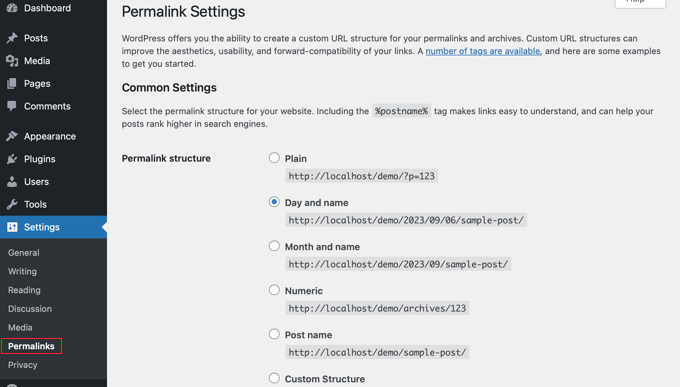
Co wziąć pod uwagę przed usunięciem daty z adresów URL WordPress
Jeśli tworzysz nową witrynę lub blog i jeszcze go nie uruchomiłeś, możesz bezpiecznie usunąć datę z adresów URL WordPress.
Jeśli jednak Twoja witryna istnieje już od jakiegoś czasu, jest kilka rzeczy, o których musisz wiedzieć.
Zarówno użytkownicy, jak i wyszukiwarki mogą otrzymać błędy 404, jeśli struktura adresu URL zostanie zmieniona. Oznacza to, że raporty Google Search Console mogą zawierać błędy i ostrzeżenia.
Co więcej, ponieważ linki zwrotne do Twoich starszych artykułów mogą teraz powodować błędy 404, może to mieć wpływ na wyniki Twojej wyszukiwarki.
Aby rozwiązać oba te problemy, można zastosować przekierowania; omówimy, jak to zrobić w dalszej części tego postu.
Jak usunąć datę z adresu URL
Najpierw musisz wykonać pełną kopię zapasową swojej witryny za pomocą WordPress. Umożliwi to przywrócenie poprzedniej wersji witryny, jeśli coś nie pójdzie zgodnie z planem.
Na początek przejdź do Ustawienia » Linki bezpośrednie w panelu WordPress, a stamtąd zobaczysz różne struktury linków bezpośrednich, spośród których możesz wybierać.
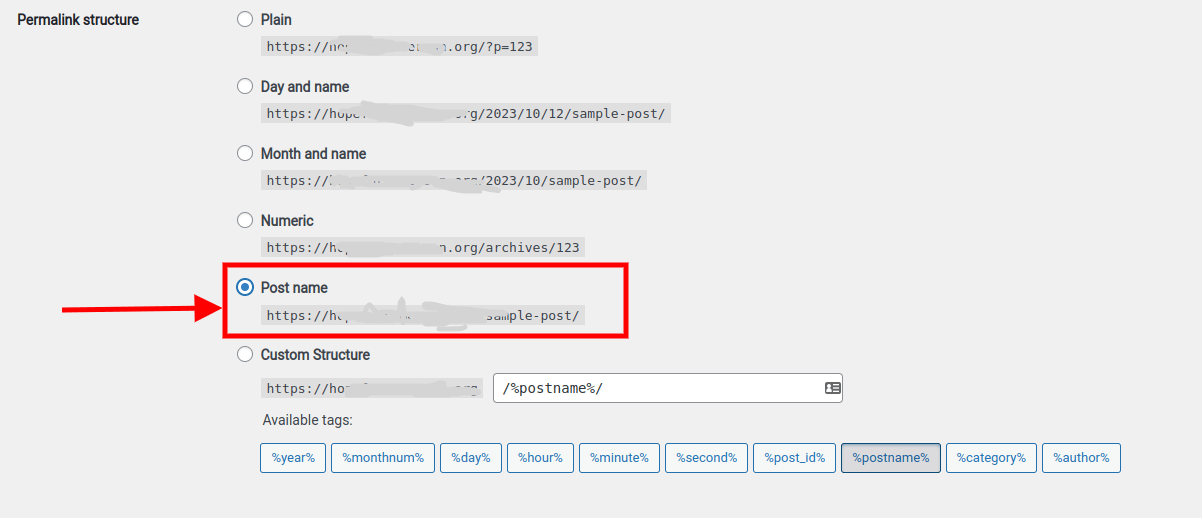
W tym samouczku wybierzemy nazwę wpisu.
Dlaczego nazwa posta Permalink?
Link bezpośredni z nazwą postu to typ struktury linku bezpośredniego, w którym tytuł posta jest adresem URL. Na przykład, jeśli tytuł Twojego postu brzmi „Jak usunąć datę z adresów URL WordPress”, bezpośredni link do nazwy Twojego postu będzie wyglądał mniej więcej tak; https://www.example.com/jak-usunąć-datę-z-wordpress-urls .
Linki bezpośrednie do nazw postów są popularne, ponieważ są proste, opisowe i przyjazne dla SEO. Ułatwiają użytkownikom i wyszukiwarkom zrozumienie, o czym jest Twój post, i udostępnienie go innym. Pomagają także uniknąć problemów z powielaniem treści i poprawiają wydajność witryny.
Konfigurowanie przekierowań i zapobieganie błędom 404
Po usunięciu daty z adresów URL WordPress musisz skonfigurować prawidłowe przekierowania 301. Jak już wspomnieliśmy, zapobiegnie to otrzymywaniu przez użytkowników komunikatów o błędach 404 po kliknięciu nieaktualnego linku.
Użytkownicy nie zobaczą błędu 404, gdy zostaną wysłani na zaktualizowane adresy URL przez te przekierowania. Pomoże to również wyszukiwarkom rozpoznać, że dokonano migracji starych adresów URL do nowych adresów URL.
Omówimy dwie techniki konfigurowania przekierowań 301 w WordPress:
- Używanie AIOSEO do konfigurowania przekierowań (zalecane)
- Używanie przekierowania do konfigurowania przekierowań (bezpłatne)
Metoda 1: Użycie AIOSEO do skonfigurowania przekierowań (zalecane)
Korzystanie z wtyczki All in One SEO (AIOSEO) to najskuteczniejsza technika konfiguracji przekierowań. Dzieje się tak dzięki niezawodnemu narzędziu Redirection Manager, które umożliwia między innymi ustawienie automatycznych przekierowań, przekierowań całej witryny, śledzenia błędów 404 i masowych przekierowań 301.
Uwaga: Aby móc korzystać z menedżera przekierowań, wymagany jest AIOSEO Pro. AIOSEO jest również dostępne za darmo, brakuje jednak przekierowań 301.
Najpierw musisz zainstalować i skonfigurować wtyczkę AIOSEO Pro na swojej stronie internetowej.
Musisz kliknąć przycisk „Aktywuj przekierowania” w panelu WordPress po aktywacji wtyczki, przechodząc do All in One SEO » Przekierowania .
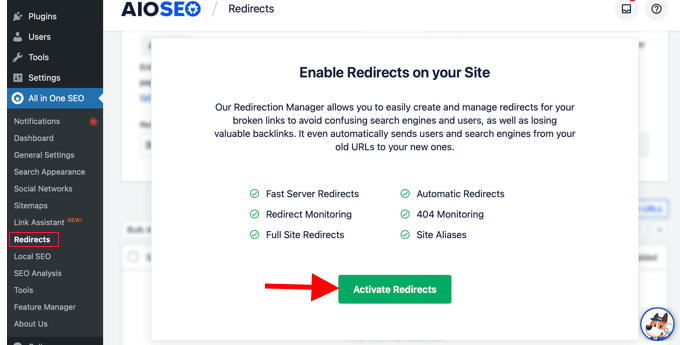
Po aktywowaniu wtyczki All in One SEO wyświetli zakładkę „Przekierowania”, w której będziesz mógł dodać swoje pierwsze przekierowanie.
Na tej stronie znajdują się ustawienia, w których możesz wprowadzić „Źródłowy adres URL” i „Docelowy adres URL”.
Nowy adres URL postu, na który chcesz przekierować, jest opisany przez docelowy adres URL, podczas gdy źródłowy adres URL będzie opisywał strukturę poprzedniego adresu URL. e, musisz przejść do panelu WordPress » All in One SEO » Przekierowania i wybrać opcję „ Aktywuj Przekierowuje ” opcja.
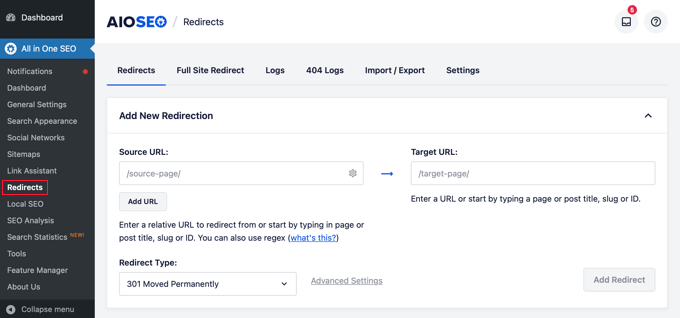
W tym celu użyjemy wyrażeń regularnych, czyli Regex. Wyrażenia regularne oferują silną i elastyczną metodę manipulowania i wyszukiwania określonych wzorców znaków. Zostaną one użyte, aby upewnić się, że adresy URL, które musimy przekierować, pasują do wzorca łącza bezpośredniego.
Jeśli wcześniej korzystałeś z łączy bezpośrednich „Dzień i nazwa”, w polach źródłowych i docelowych należy wprowadzić następujące wyrażenia regularne:
- Source URL:
^/(\d*)/(\d*)/(\d*)/([A-Za-z0-9-*]) - Docelowy adres URL:
/$4
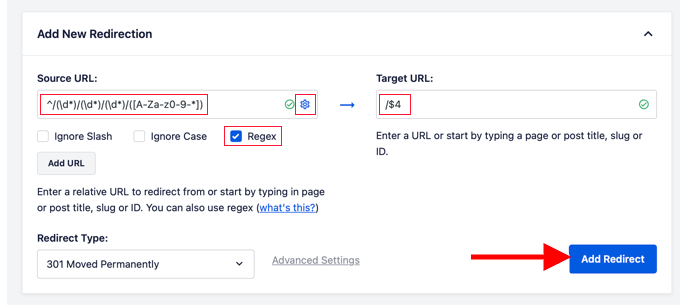
Aby zobaczyć trzy checkboxy należy dodatkowo kliknąć symbol koła zębatego, który pojawia się obok źródłowego adresu URL. Sprawdź, czy pole „Regex” jest jedynym zaznaczonym. Wyrażenie regularne w polach źródłowych i docelowych zostanie włączone po wybraniu tej opcji.
Z drugiej strony, jeśli korzystałeś z linków bezpośrednich „Miesiąc i nazwa”, będziesz musiał zastąpić te wartości Regex:
- Source URL:
^/(\d*)/(\d*)/([A-Za-z0-9-*]) - Docelowy adres URL:
/$3
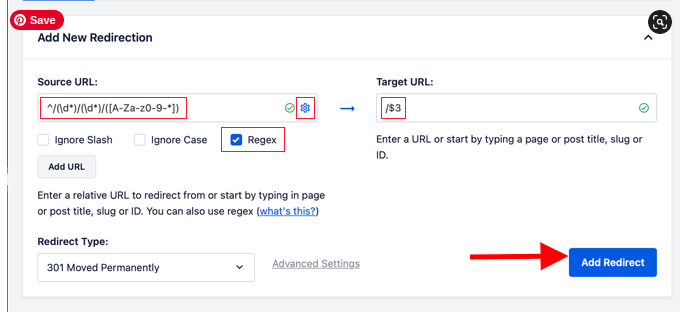
Po dodaniu wartości źródłowego i docelowego adresu URL upewnij się, że typ przekierowania to „301 przeniesiony na stałe”, a następnie kliknij przycisk „Dodaj przekierowanie”.
Zbuduje Twoje przekierowanie. Korzystając z nowego adresu URL opartego na nazwie, użytkownicy zostaną natychmiast przekierowani do odpowiedniej treści, jeśli klikną link, który nadal wykorzystuje starą strukturę łącza bezpośredniego.
Jeśli przewiniesz w dół do sekcji dzienników, zobaczysz swoje przekierowanie. Kolumna „Odwiedziny” pokazuje, ilu odwiedzających witrynę zostało przekierowanych, a przełącznik „Włączone” pozwala włączyć lub wyłączyć przekierowanie.

Metoda 2: Użycie przekierowania do skonfigurowania przekierowań (bezpłatne)
Jeśli wolisz skorzystać z darmowej wtyczki, możesz skorzystać z naszego drugiego podejścia.
Pierwszym krokiem jest instalacja i włączenie wtyczki Przekierowanie .
Po aktywacji musisz wybrać przycisk „Rozpocznij instalację”, przechodząc do Narzędzia » Przekierowanie .
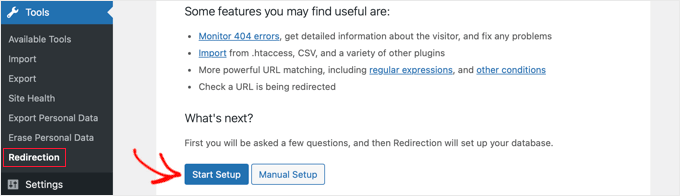
Następnie wtyczka zaprezentuje kilka opcji do wyboru. Może automatycznie śledzić przekierowania i powiadamiać Cię, jeśli adres URL wpisu ulegnie zmianie.
Kliknięcie „Kontynuuj” jest również możliwe, jeśli pozostawisz oba te pola puste.
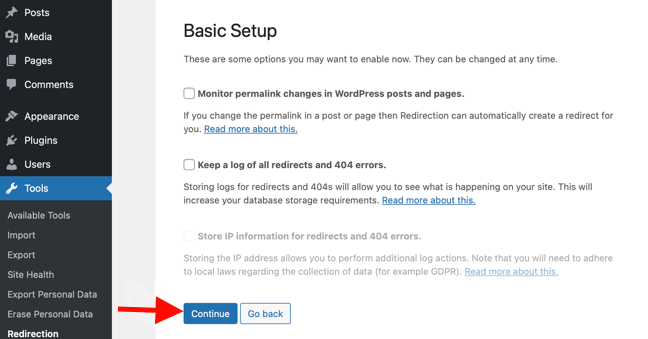
Po tym jak wtyczka zakończy kilka testów, możesz kliknąć przyciski „ Zakończ konfigurację ” i „ Gotowy do rozpoczęcia! ”, jeśli wszystko wydaje się być w porządku. Baza danych WordPress będzie przechowywać ustawienia wtyczki.
Pojawi się teraz strona ustawień wtyczki. Stąd możesz przewinąć w dół do obszaru „Dodaj nowe przekierowanie” lub kliknąć przycisk „ Dodaj nowe ” u góry strony.
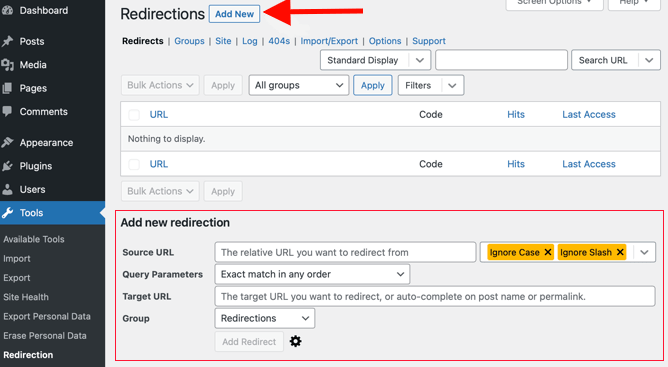
Pojawi się formularz z polami „Źródłowy adres URL” i „Docelowy adres URL”. Stara struktura URL będzie opisana przez źródłowy adres URL, a nowe adresy URL będą opisane przez docelowy adres URL.
W przypadku korzystania z łączy bezpośrednich „Dzień i nazwa” w polach źródłowych i docelowych zostaną wprowadzone następujące wartości:
- Source URL:
/(\d*)/(\d*)/(\d*)/([A-Za-z0-9-*]) - Docelowy adres URL:
/$4
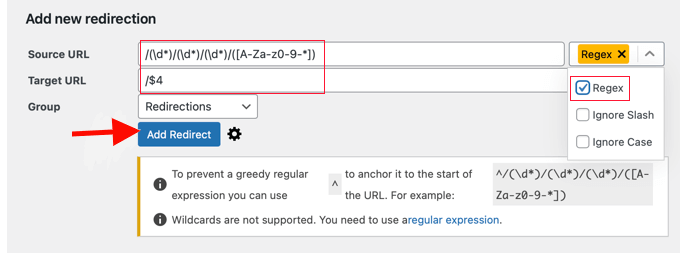
Jeśli zdecydujesz się na użycie linków bezpośrednich „Miesiąc i nazwa”, wprowadź następujące wartości:
- Source URL:
/(\d*)/(\d*)/([A-Za-z0-9-*]) - Docelowy adres URL:
/$3
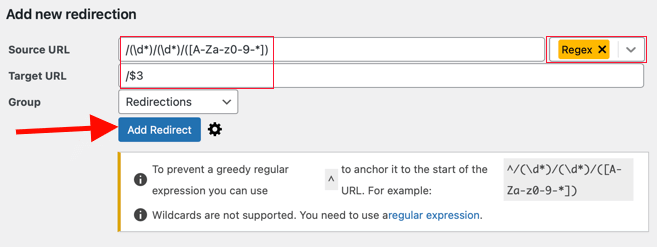
Pamiętaj, aby wybrać „Regex” z menu rozwijanego przed kliknięciem „Dodaj przekierowanie”, aby zastosować modyfikacje.
Użytkownicy będą teraz przekierowywani przez wtyczkę na nowe adresy URL oparte na nazwach.
Wniosek
Gratulacje! Pomyślnie usunąłeś datę z adresów URL WordPress. Powinieneś być z siebie dumny, że zdecydowałeś się na ten krok i ulepszyłeś swoją witrynę.
Być może już wcześniej czułeś się sfrustrowany, zdezorientowany lub przytłoczony tą kwestią. Być może myślałeś, że zmiana struktury łącza bezpośredniego jest zbyt trudna lub zbyt ryzykowna. Być może zastanawiałeś się, czy było warto, czy nie.
Ale nie poddałeś się. Postępowałeś zgodnie z instrukcjami zawartymi w tym artykule i dowiedziałeś się, jak usunąć datę z adresów URL WordPress i skonfigurować przekierowania w przypadku błędów. Dowiedziałeś się również, dlaczego warto to zrobić i jakie korzyści może to przynieść Twojej witrynie.
Teraz możesz cieszyć się czystszą, elegancką i bardziej profesjonalnie wyglądającą witryną internetową. Możesz także poprawić swoje rankingi SEO, zwiększyć ruch i poprawić komfort użytkowania. Możesz także uniknąć problemów z powielaniem treści i poprawić wydajność swojej witryny.




